高いレベルの編集作業を求める人に!BenQの実力派カラーマネジメントモニター「SW321C」レビュー
■性能を継続するハードウェアキャリブレーションにも対応
しかし、いくら正確な色再現を実現していても、常に安定した性能を発揮させるためには、モニターの管理は欠かせない。モニターの明るさや色調は、表示時間の経過と共に徐々にズレてくるからだ。定期的にメンテナンスしないと、せっかくの高性能も台無しになってしまう。だが、ハードウェアキャリブレーション対応の本機であれば、その点も安心だ。
ハードウェアキャリブレーションとは、モニター本体でキャリブレーションを行うためのシステム。キャリブレーターの付属ソフトを使って行うソフトウェアキャリブレーションと比べ、精度の高いキャリブレーションが可能だ。
BenQが無償提供しているキャリブレーションソフト「Palette Master Element」を使い、実際にキャリブレーションを試してみた。キャリブレーターは別売りとなるが、エックスライト「i1シリーズ」やデータカラー「Spyderシリーズ」などが対応。今回は、エックスライトの「i1 Display Pro」を使用した。
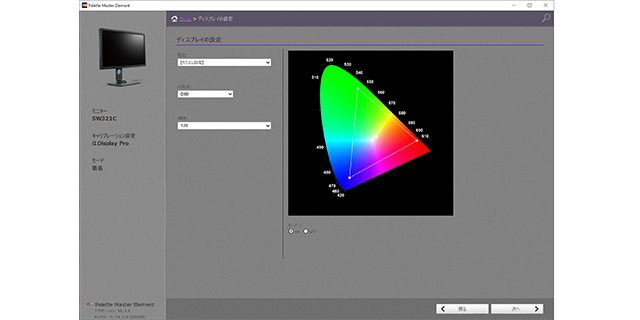
キャリブレーションソフト「Palette Master Element」は、簡易モードにすると白色点と輝度を設定するだけで本格的なキャリブレーションが行える。試用の際は、白色点を筆者の環境に合わせてD50、輝度を120cdに設定。詳細モードにすると、ガンマ値など細かな設定も可能だ。
作業は実に簡単だ。i1 Display ProをUSB端子に接続し、Palette Master Elementを起動。あとは白色点と輝度を選ぶだけだ。i1 Display Proをモニター中央に設置し、作業をスタートさせればあとは全て自動。わずか数分で作業は終了し、モニターは設定した白色点と明るさに調整される。
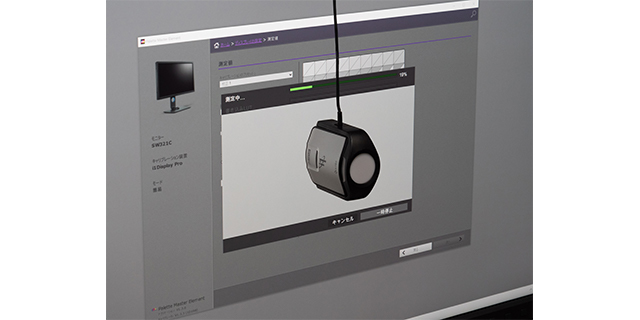
キャリブレーター(エックスライト i1 Display Proを使用)を画面に当ててキャリブレーション中。キャリブレーション時間も速く、数分待つだけで完了する。
本機はたったこれだけの作業を定期的に行うだけで、常に正しい表示で、安定した編集作業が行えるのだ。ちなみに、本機は工場出荷時にも一台一台キャリブレーションが行われており、わずかな個体差もしっかりと調整した上で販売されている。そのため製品にはキャリブレーションデータシートが付属しており、出荷前の調整内容も確認することができる。これも正確な色再現への徹底したこだわりの証といえるだろう







































